Вирт-Манагер је један од бољих алата за управљање виртуелизацијом отвореног кода, КВМ на Линук-у. Уз то, постављање више виртуелних машина је једноставан, поједностављен процес. У овом данашњем чланку ћемо покрити све различите начине на које корисници могу да направе резервну копију виртуелне машине Вирт-Манагер.
Напомена: Вирт-Манагер није једини начин за интеракцију са КВМ виртуелним машинама на Линук платформи. Ако ове методе не раде за вас, размислите о испробавању других алата за виртуелизацију као што су ВиртуалБок или Гноме Бокес.
Преглед садржаја
Снапсхот Бацкуп
Најлакши начин да се уверите да ваша Линук КВМ виртуелна машина има исправну резервну копију је да користите алатку Вирт Манагер снапсхот. Уз снимке, лако је сачувати све на ВМ-у и вратити га касније. Да бисте направили снимак, отворите Вирт-Манагер и унесите роот лозинку. Ако даљински правите резервну копију, пријавите се на све удаљене ВМ везе које можда имате.
Напомена: Идеалан начин за коришћење снимака је да инсталирате све на вашем ВМ-у што је потребно за његово покретање, а затим креирате „основни“ снимак на који ћете се вратити, нешто попут нове инсталације.
Када се Вирт-Манагер покрене, покрените ВМ за који желите да направите снимак. Кликните на „Прикажи“, а затим изаберите дугме „Снимци“ да бисте отворили алатку за снимке. Кликните на дугме + да бисте отворили мени за креирање снимка. У менију ћете морати да попуните назив снимка и опис.
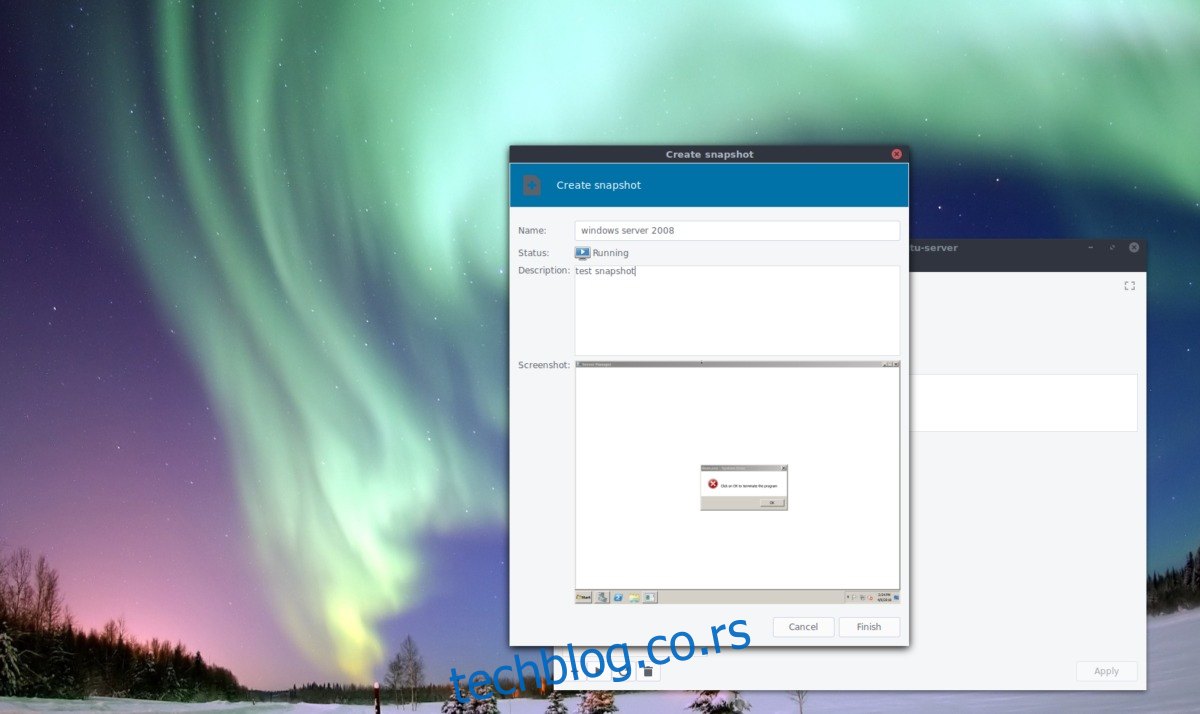
У одељку „Име“ обавезно напишите име оперативног система који се налази на снимку. У одељку „Опис“ напишите детаљно објашњење шта се налази на снимку и зашто сте га направили. Ово ће помоћи, посебно ако имате много различитих снимака и не можете да разликујете ниједан од њих.
Након што попуните све информације у алату за креирање снимка, кликните на Заврши да бисте довршили процес.
Ресторе Снапсхотс
Да бисте вратили снимак виртуелне машине Вирт-Манагер, кликните на „Прикажи“ у главном корисничком интерфејсу и изаберите „Снимци“. Изаберите снимак у корисничком интерфејсу и кликните на дугме за репродукцију. Ово ће зауставити све тренутне активности у ВМ-у и вратити га у стање у којем се налази снимак.
Треба да избришете снимак из Вирт-Манагер-а? Кликните на снимак, а затим изаберите икону канте за отпатке. Избором брисања отвара се дијалог који вас пита „да ли сте сигурни да желите да избришете овај снимак?“ Изаберите опцију „да“ и снимак ће бити избрисан.
Архивска резервна копија
Поред прављења снимака за прављење резервне копије Вирт-Манагер виртуелне машине, други начин за прављење резервне копије је архива волумена који се користи за складиштење оперативног система.
Напомена: Процес прављења резервних копија наведен у овом одељку покрива само виртуелне чврсте дискове. Ако ваше КВМ подешавање дозвољава виртуелним машинама да раде директно на чврстом диску, следећи процес се не препоручује. Да бисте направили резервне копије за то, погледајте наш водич за Гноме Дискс.
Почните тако што ћете отворити терминал (повежите се са својим сервером преко ССХ-а у терминалу ако су ваши ВМ удаљени) и користите ЦД команду да бисте прешли на /вар/либ/либвирт/имагес/. Ово је подразумевани директоријум за Вирт-Манагер, и сви волумени диска иду овде. Ако сте променили директоријум у нешто друго, то ћете морати сами да схватите.
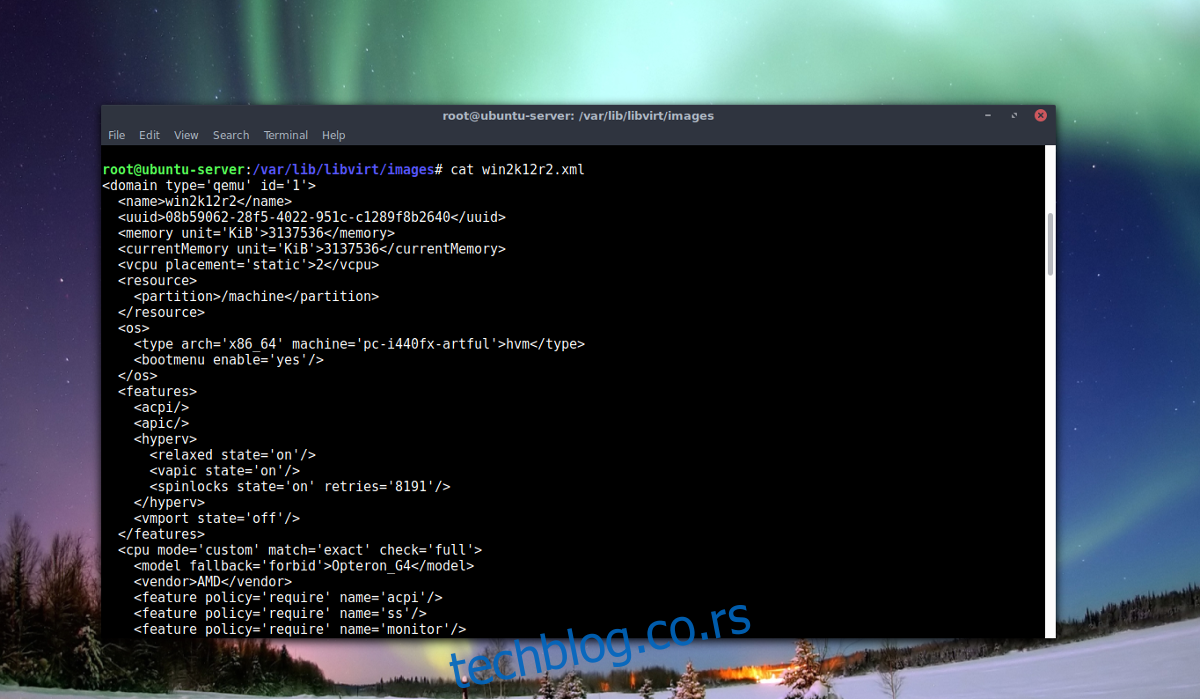
Сваки корисник може ЦД у /вар/либ/либвирт/имагес/, али корисник који није роот не може да користи лс да види садржај директоријума, пошто дозволе нису тачне. Да бисте решили овај проблем, добијте роот приступ.
sudo -s
Сада када терминал користи роот, покрените вирсх алат да направите резервну копију датотеке дефиниција ВМ.
echo '' > nameofvm.xml
virsh dumpxml nameofvm > /var/lib/libvirt/images/nameofvm.xml
Користите лс да бисте пронашли име Кцов2 виртуелног чврстог диска у /вар/либ/либвирт/имагес/. Копирајте име датотеке и користите мв да је преместите у нови поддиректоријум.
mkdir -p vm-backup c mv example.qcow2 vm-backup mv nameofvm.xml vm-backup
Користећи тар, направите архиву ВМ диска и КСМЛ датотеке.
tar -jcvfp my-vm-backup.tar.bz2 vm-backup mv my-vm-backup.tar.bz2 /home/username/
Прављење резервних копија слика диска ВМ траје дуго. У зависности од величине датотеке, може потрајати сат или више. Најбоље је пустити рачунар да ради своје. Када се резервна копија заврши, слободно преместите ми-вм-бацкуп.тар.бз2 на други сервер, резервну копију у облаку итд.
Враћање резервних копија
Да бисте вратили резервну копију, прво ћете морати да је извадите.
tar -xvfp my-vm-backup.tar.bz2
cd vm-backup
Користите вирсх да вратите КСМЛ датотеку.
sudo -s virsh define --file /home/username/location/of/exctracted/archive/vm-backup/nameofvm.xml
На крају, померите слику диска у директоријум слика.
mv example.qcow2 /var/lib/libvirt/images/
